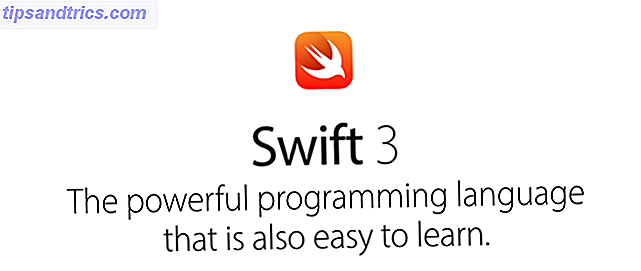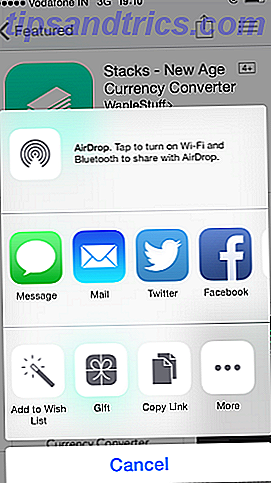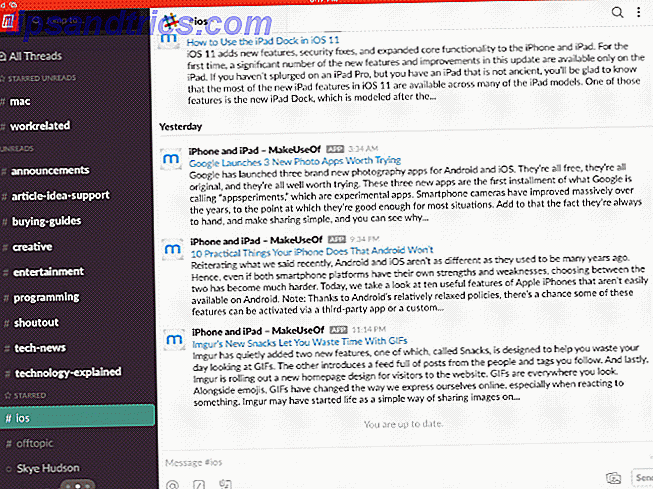Microsoft Office fügt mit jeder Edition neue Funktionen hinzu, und Office 2016 bietet zahlreiche Gründe für ein Upgrade 13+ Gründe für ein Upgrade auf Microsoft Office 2016 13 Gründe für ein Upgrade auf Microsoft Office 2016 Microsoft Office 2016 ist da und es ist Zeit für Sie eine Entscheidung treffen. Die Produktivitätsfrage ist - sollten Sie upgraden? Wir geben Ihnen die neuen Funktionen und die frischeren Gründe, um Ihnen zu helfen ... Read More. Manche Leute sehen diese neuen Funktionen jedoch als aufgebläht und bleiben somit bei älteren Versionen und gehen sogar so weit, Office 2003 noch heute zu nutzen. Sie können Microsoft Office 2003 Online kaufen und wir zeigen Ihnen, wo Sie Microsoft Office 2003 online kaufen können. Wir zeigen Ihnen, wo während Office 2016 ausgerollt wird, einige Leute sich immer noch nach Office 2003 sehnen. Hier erfahren Sie, wie Sie Ihren 2003 Fix erhalten. Weiterlesen .
Ein Feature, das Ihnen Rätsel machen kann, ist das Microsoft Office-Upload-Center, das in Office 2010 eingeführt wurde und bis 2013 und 2016 weiterlebt. Sehen wir uns an, was dieses Feature tatsächlich bewirkt und wie Sie es deaktivieren können, wenn Sie es als störend empfinden.
Was macht das Upload-Center?
Ältere Versionen von Office wurden entwickelt, um Dokumente, Tabellenkalkulationen und andere Office-Dateien nur auf Ihrer lokalen Festplatte zu speichern. Mit der Integration von OneDrive So halten Sie Ihre Dateien mit SkyDrive in Windows 8.1 synchronisiert So halten Sie Ihre Dateien mit SkyDrive in Windows 8.1 synchronisiert Das Speichern und Synchronisieren von Daten zwischen verschiedenen Geräten war noch nie so einfach, besonders unter Windows 8.1. SkyDrive erhielt ein wichtiges Update, verbesserte die Integration mit Windows und fügte interessante neue Funktionen hinzu. Lesen Sie mehr und einen Schwerpunkt auf Cloud-Speicher in modernen Versionen, aber Microsoft enthalten das Upload Center. Sein Zweck ist es, Ihnen beim Hochladen von Dokumenten zu "Webservern", wie sie es nennen, zu helfen (effektives Hochladen auf OneDrive).
Ich hasse Microsoft Office Upload Center mit einer kalten Leidenschaft. Dieses Ding sollte nicht existieren.
- Paul Thurrott (@ thurrott) 20. Juli 2015
Wenn Sie in den Standardeinstellungen auf Speichern für ein Dokument klicken, wird eine lokale Kopie auf Ihrem System gespeichert, während Office auch versucht, sie auf Ihr OneDrive hochzuladen. Wenn alles gut geht, bemerken Sie nie etwas, aber es kann ein Problem geben, wenn Sie eine langsame Verbindung haben oder ein seltsamer Synchronisationsfehler auftritt.
Das Upload-Center ist jedoch nicht nutzlos. Der Microsoft-Hilfeartikel erläutert einige Situationen, in denen dies nützlich ist: hauptsächlich, wenn Sie in OneDrive an einer Remotedatei arbeiten und die Verbindung unterbrochen wird. Sie können das Dokument jederzeit speichern und über eine lokale Kopie verfügen, und das Upload-Center übernimmt die Aktualisierung der Serverkopie, wenn es erneut eine Verbindung herstellt. Wie bereits erwähnt, werden Sie auch früher oder später über Synchronisierungsfehler informiert.
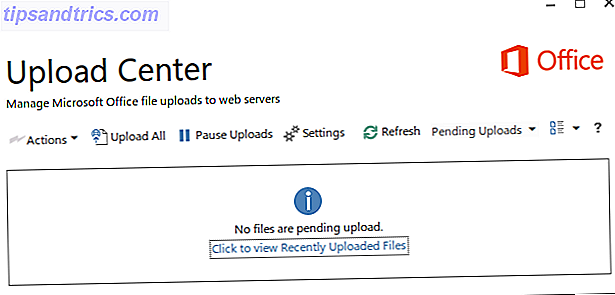
Wenn Sie Dutzende von Dokumenten gleichzeitig auf OneDrive hochladen oder häufig mit schlechten drahtlosen Verbindungen arbeiten, ist MS Upload Center für Sie nützlich und Sie sollten es wahrscheinlich nicht deaktivieren. Für diejenigen, die nur gelegentlich Dateien in Office bearbeiten oder nicht einmal OneDrive verwenden So deaktivieren Sie Microsoft OneDrive in Windows 8.1 So deaktivieren Sie Microsoft OneDrive in Windows 8.1 Sie sollten frei entscheiden können, wo Ihre Daten gespeichert werden. Eine automatische Cloud-Synchronisierungslösung ist zwar eine gute Idee, aber vielleicht gefällt Ihnen OneDrive nicht. Hier ist, wie Sie es deaktivieren. Lesen Sie mehr, es ist überflüssig und kann deaktiviert werden, um Ressourcen zu sparen.
Entfernen des Benachrichtigungssymbols
Wenn es Ihnen nichts ausmacht, dass das Upload Center hinter den Kulissen vorgeht, das Symbol jedoch nicht in der Taskleiste angezeigt wird, verwalten und verwalten Windows 7 System Tray Verwalten und verwalten Windows 7 System Tray Jeder Windows-Benutzer hat Windows bereits gesehen System-Tray (auch bekannt als der Infobereich) werden im Laufe der Zeit überladen. Wir haben die Deaktivierung ablenkender Desktopbenachrichtigungen in der Vergangenheit behandelt, aber was ist, wenn die Symbole selbst ... Lesen Sie mehr (auch als Infobereich bezeichnet), können Sie das Symbol entfernen, ohne das Programm vollständig zu beenden.
Oh, Microsoft Office Upload Center, was habe ich dir jemals angetan? Kannst du für einen Tag ohne Probleme arbeiten? Eines Tages!?
- Cathrine Wilhelmsen (@cathrinew) 23. März 2015
Wenn das Upload-Center ausgeführt wird, klicken Sie mit der rechten Maustaste auf das Symbol in der Taskleiste und wählen Sie Einstellungen, um das Fenster des Upload-Centers zu öffnen. Sie können dies auch öffnen, indem Sie in der Liste Alle Programme im Startmenü suchen:
- Wechseln Sie für Office 2010 zu Microsoft Office> Microsoft Office 2010-Tools> Microsoft Office 2010-Upload-Manager .
- Für Office 2013 ist es unter Microsoft Office 2013> Office 2013-Tools> Office 2013-Upload-Center .
- Suchen Sie für Office 2016 nach Microsoft Office 2016 Tools> Office 2016-Uploadcenter .
Dort sehen Sie eine (hoffentlich) leere Box mit Ihren ausstehenden Uploads. Klicken Sie über diesem Feld auf Einstellungen, um das Optionsmenü zu öffnen.

Deaktivieren Sie in diesem Menü einfach das Kontrollkästchen für das Symbol "Anzeige" im Infobereich und es wird nicht mehr in der Taskleiste angezeigt. Beachten Sie, dass das Programm weiterhin ausgeführt wird und über das Startmenü aufgerufen werden kann. A Einführung in das Windows 10-Startmenü A Einführung in das Windows 10-Startmenü Windows 10 behebt das Startmenü-Dilemma! Wenn Sie sich mit dem neuen Startmenü vertraut machen, wird Ihr Windows 10-Erlebnis noch besser. Mit diesem handlichen Führer sind Sie in kürzester Zeit ein Experte. Lesen Sie mehr wie oben.
Deaktivieren Sie das Upload Center vollständig
Möchten Sie über das Deaktivieren der Benachrichtigung hinausgehen und das Upload Center vollständig herunterfahren? Der Prozess hängt davon ab, welche Version von Windows und Office Sie verwenden, da Microsoft die Deaktivierung der Funktion erschwert hat.
Beachten Sie, dass ich Office 2013 unter Windows 7 verwende. Daher konnte ich diese Methoden nicht testen. Ihre Ergebnisse können variieren, versuchen Sie also alle Methoden und sehen Sie, welche für Sie arbeiten.
Wenn Sie Office 2010 verwenden, versuchen Sie zunächst, den Prozess vom Start zu entfernen Windows schneller starten: 10 nicht wichtige Startobjekte, die Sie sicher entfernen können Starten Sie Windows schneller: 10 nicht wichtige Startobjekte, die Sie sicher entfernen können in letzter Zeit langsam gestartet? Wahrscheinlich haben Sie zu viele Programme und Dienste, die versuchen, alle auf einmal zu starten. Fragst du dich, wie sie dort hingekommen sind und wie man sie entfernt hat? Lesen Sie mehr, indem Sie MSConfig in die Suchleiste eingeben. Suchen Sie auf der Registerkarte Autostart nach dem MSOSYNC- Eintrag und deaktivieren Sie ihn, wenn Sie ihn dort finden. Sie können hier auch jede Instanz von Microsoft Office 2010 deaktivieren, da diese auch beim Start nicht ausgeführt werden muss.
Eine andere Methode, von der berichtet wird, dass sie nur für Office 2010 unter Windows 7 funktioniert, besteht darin, die Registrierung zu bearbeiten. Wie immer, seien Sie vorsichtig, wenn Sie dies tun, um Ihren Computer nicht zu beschädigen. Wie man nicht versehentlich die Windows-Registrierung vermasselt Wie man nicht versehentlich die Windows-Registrierung durcheinanderbringt Arbeiten mit der Windows-Registrierung? Beachten Sie diese Tipps, und Sie werden wahrscheinlich weniger dauerhafte Schäden an Ihrem PC verursachen. Weiterlesen . Navigieren Sie zu diesem Speicherort in der Registrierung:
HKEY_CURRENT_USER \ Software \ Microsoft \ Windows \ CurrentVersion \ Ausführen
Löschen Sie hier den OfficeSyncProcess- Wert, und nach dem Neustart sollte Upload Center nicht mehr vorhanden sein.
Wer auch immer das Microsoft Office-Upload-Center entworfen hat, muss geschlagen werden.
- Jon Hassell (@jghassell) 26. August 2013
Wenn Sie Office 2013 verwenden, können Sie versuchen, das Upload Center aus dem Taskplaner zu entfernen. 7 Nerdy Dinge, die Sie mit dem Windows Taskplaner automatisieren können 7 Nerdy Dinge, die Sie mit dem Windows Taskplaner automatisieren können Der Windows Taskplaner kann automatisieren fast alles. Wenn Sie es in einer Befehlszeile oder einem Windows-Skript ausführen können, können Sie es mit dem Taskplaner planen. Lassen Sie uns demonstrieren. Weiterlesen . Geben Sie Taskplaner in das Startmenü ein, um es zu öffnen, und klicken Sie dann im linken Bereich auf Taskplanerbibliothek. Durchsuchen Sie das resultierende Menü für die Aufgabe Microsoft Office 15 Sync Wartung für USERNAME, und klicken Sie mit der rechten Maustaste, um es zu deaktivieren .
Weitere Methoden
Wenn keine der oben genannten Methoden das Upload Center für Sie deaktiviert hat, können Sie hier noch ein paar mehr ausprobieren.
Benutzer von Office 2016 unter Windows 10, die eine tiefere OneDrive-Integration bietet Deaktivieren und Ersetzen von OneDrive in Windows 10 Deaktivieren und Ersetzen von OneDrive in Windows 10 OneDrive ist tief in Windows 10 integriert und Microsoft könnte Ihnen sagen, dass das Entfernen nicht möglich ist. Nun, es sei denn, du bist bereit, tief zu graben. Wir zeigen Ihnen, wie Sie OneDrive von Windows extrahieren ... Lesen Sie mehr, können Sie mit der rechten Maustaste auf das OneDrive-Symbol in ihrer Taskleiste und wählen Sie Einstellungen . Auf der ersten Registerkarte gibt es die Option Office verwenden, um gleichzeitig mit anderen Personen an Dateien zu arbeiten. Wenn Sie diese Option deaktivieren, sollte das Upload-Center geschlossen werden.
Hinweis: Wenn Sie die Collaboration-Funktionen von Office 9 verwenden, können Sie neue Office Online-Funktionen zum Verwalten von Dokumenten und der Zusammenarbeit nutzen. 9 Neue Office Online-Funktionen zum Verwalten von Dokumenten und Collaboration Office Online ist die kostenlose webbasierte Office-Suite von Microsoft. Kürzliche Upgrades führten neue Office 2016-Funktionen ein und verbesserten die Integration von OneDrive, Dropbox und Skype. Lassen Sie uns die neuen Möglichkeiten erkunden. Lesen Sie mehr, diese Aktion ist möglicherweise übertrieben und deaktiviert Funktionen, die Sie benötigen.
Der letzte mögliche Weg ist die Guerilla-Lösung - täuschen Sie Ihren Computer vor, dass die ausführbare Datei für das Upload Center nicht existiert. Dies könnte zu Fehlern führen, da Windows verwechselt wird. Wenn jedoch bis zu diesem Zeitpunkt noch nichts geschehen ist, könnten diese Fehler als weniger störend empfunden werden als das Upload-Center. Navigieren Sie in Office 2013 zum Speicherort der Datei unter:
C: \ Programme \ Microsoft Office \ Office15
Benennen Sie die Datei msosync.exe so um, dass Windows sie nicht erkennt und daher nicht lädt. Wenn Sie dies nicht tun möchten, ist eine etwas mühsame, aber effektive Lösung, den Task-Manager zu öffnen. Der Windows 8 Task-Manager: Ein Juwel in Plain Sight versteckt Der Windows 8 Task-Manager: Ein Juwel in Plain Sight versteckt Während viele Teile von Windows 8 sind diskutabel (vielleicht Modern ist die Zukunft; vielleicht ist es nicht), ein Element von Windows 8, das eine massive Überarbeitung unterzogen hat und es eindeutig toller macht ist das ... Lesen Sie mehr jedes Mal, wenn Sie Ihren Computer starten und töten msosync.exe Prozess - dies sollte Upload Center deaktivieren, bis Sie neu starten.
Auch hier funktioniert keine dieser Methoden, so dass Sie mit dem ersten Glück Glück haben oder alle ausprobieren müssen. Zum Glück ist das Upload Center nicht zu invasiv, also sollte es Ihnen nicht schwer fallen, damit zu leben, wenn Sie es nicht entfernen können. Verstecken Sie einfach das Symbol und tun Sie so, als wäre es nicht da.
Hochladen abgeschlossen
Das Upload-Center ist nützlich für einige und ein Ärgernis für andere. Hoffentlich hattest du Glück gehabt, es zu deaktivieren, aber es ist nicht das Ende der Welt, wenn du es nicht kannst. Halten Sie Ihre Office-Dokumente in der Cloud gespeichert Eine Einführung in Office 365: Sollten Sie das neue Office-Geschäftsmodell kaufen? Eine Einführung in Office 365: Sollten Sie das neue Office-Geschäftsmodell kaufen? Office 365 ist ein Abonnement-basiertes Paket, das Zugriff auf die neueste Desktop-Office-Suite, Office Online, Cloud-Speicher und Premium-Apps für Mobilgeräte bietet. Bietet Office 365 genug Wert, um das Geld wert zu sein? Read More hat seine Vorteile, also probieren Sie es aus, wenn Sie nie wussten, was das Upload Center zuvor getan hat!
Lesen Sie unsere Fragen und Antworten zu den größten Verbesserungsfragen für Office 2016 11 Antworten auf häufig gestellte Fragen (FAQs) 2016 Antworten auf Fragen 11 Fragen zu häufig gestellten Fragen 2016 Antworten auf Fragen zu Office 2016 stehen vor der Tür und werfen viele Fragen auf. Müssen Sie ein Abonnement kaufen, können Sie jetzt ein Upgrade durchführen und können Sie zu Office 2013 zurückkehren? Wir haben häufig gestellte Fragen zusammengestellt und bieten Ihnen die ... Lesen Sie mehr, wenn Sie noch auf die neueste Version aktualisieren müssen.
Warum möchten Sie das Upload Center deaktivieren? Hat eine der oben genannten Methoden für Sie funktioniert? Ich möchte von dem hören, was du versucht hast, also sag es mir in den Kommentaren!